Utiliza las herramientas ADB cuando necesita rootear su dispositivo Android o comunicarse con él de cualquier manera. Las herramientas ADB son gratuitas y bastante fáciles de usar incluso si está rooteando o accediendo a su dispositivo por primera vez.
Dicho esto, debido a que hay tantos dispositivos Android diferentes que ejecutan diferentes versiones de Android que se han modificado para su dispositivo en particular, puede tener problemas al usar ADB. Un problema básico que le impide usarlo es el mensaje no autorizado del dispositivo ADB.
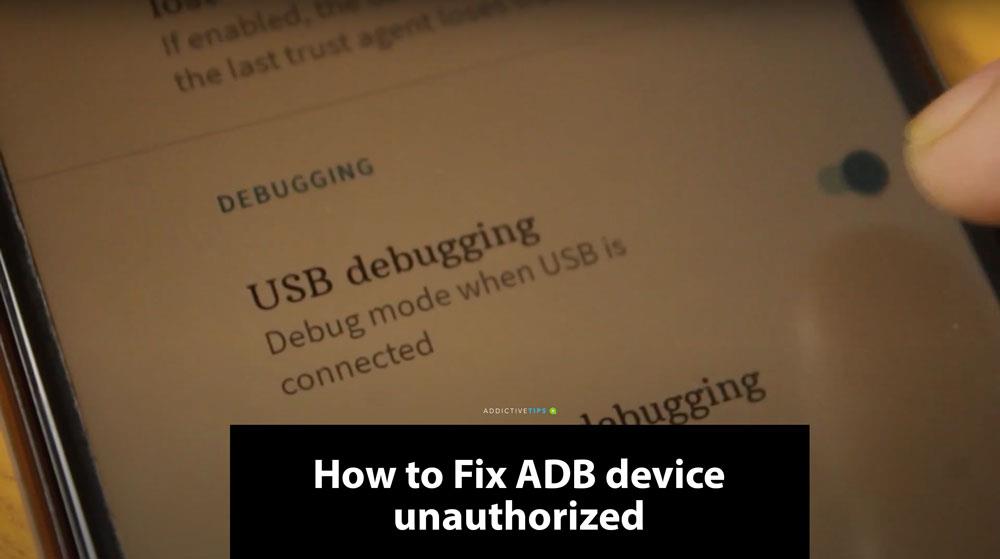
El mensaje de dispositivo ADB no autorizado aparece cuando ejecuta el comando adb devices. Debería devolver el código de registro del dispositivo con 'dispositivo' escrito al lado. Si devuelve el código del dispositivo pero no está autorizado junto a él, no podrá comunicarse libremente con el dispositivo.
Reparar dispositivo no autorizado de ADB
Este error es bastante fácil de resolver.
En tu dispositivo
Es probable que tenga su dispositivo conectado a su sistema. Desconéctelo y abra la aplicación Configuración. Vaya a Opciones de desarrollador . Puede estar en la pantalla principal de Configuración o en Configuración del sistema.
La ubicación difiere según la versión de Android que esté ejecutando.
En Opciones de desarrollador, desactive la depuración de USB. Bajo el interruptor de depuración de USB, habrá una opción llamada 'Revocar autorizaciones de depuración de USB'. Tócalo y, por si acaso, reinicia tu teléfono.
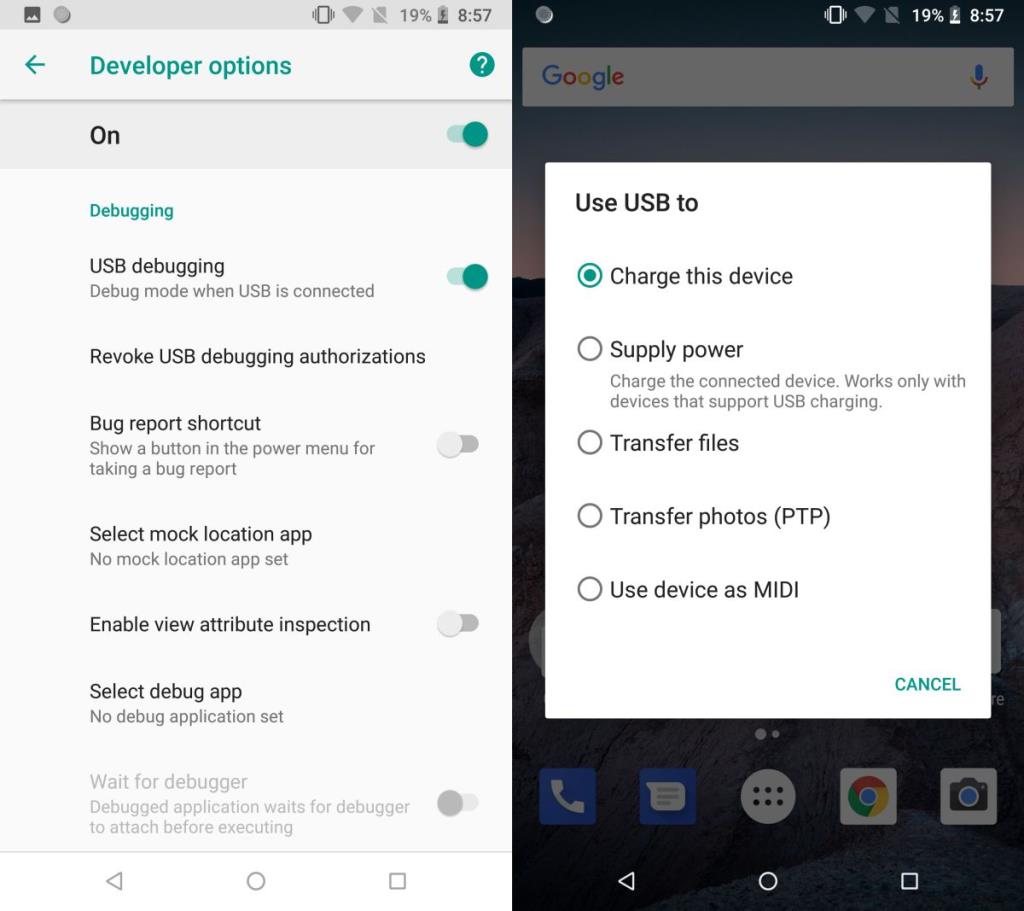
En tu PC
Ejecute los siguientes dos comandos en el símbolo del sistema;
adb kill-server
servidor de inicio adb
Estos son dos comandos, así que ingrese el primero y toque Enter. Luego ingrese el segundo y toque Enter nuevamente para ejecutarlo.
Vuelva a conectar el dispositivo a la PC
Ahora regrese a las opciones de Desarrollador en su ddevice y habilite la depuración USB nuevamente. Conecte su teléfono a su PC.
Baje el tono de notificaciones donde le indica en qué modo está conectado su dispositivo a través de USB. Por defecto está en modo de carga. Este bit implicará un poco de experimentación, pero elija Transferir archivos y luego ejecute el comando adb devices.
Si aún devuelve el dispositivo como no autorizado, repita el proceso, pero esta vez elija Transferir fotos. Uno de estos tipos de conexión solucionará el mensaje no autorizado del dispositivo ADB.
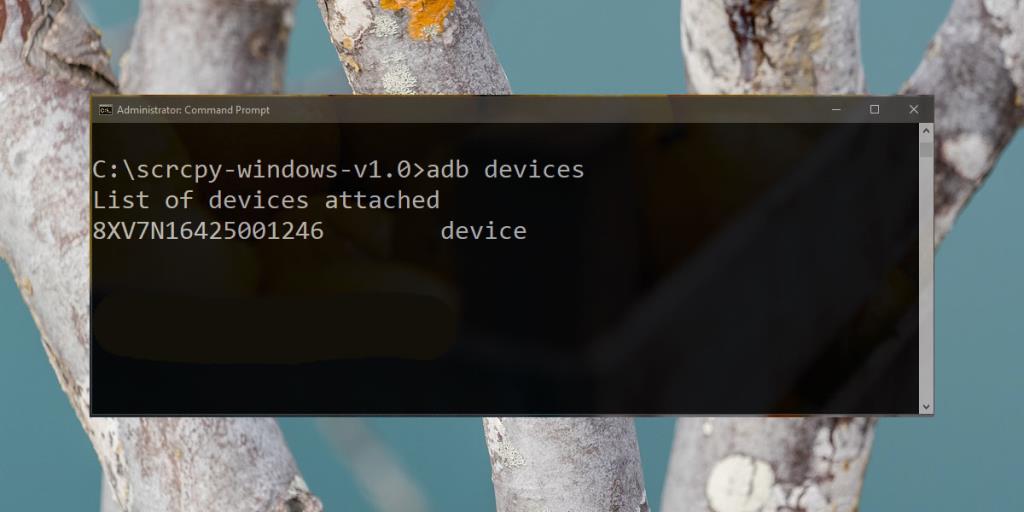
Este error no tiene nada que ver con su estado de root, o si el cargador de arranque está desbloqueado o no. Esta es una falla que hace que las herramientas de ADB piensen que no está autorizada para realizar cambios en el dispositivo conectado.
Normalmente, cuando conecta su dispositivo, aparece un mensaje en su teléfono pidiendo que se autorice la depuración, pero estas autorizaciones no se registran con ADB, de ahí el error.

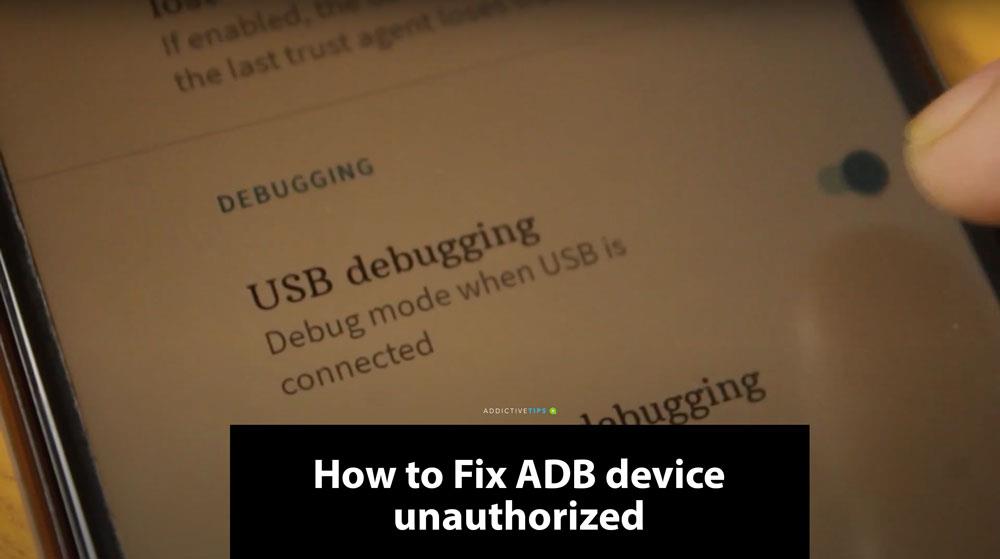
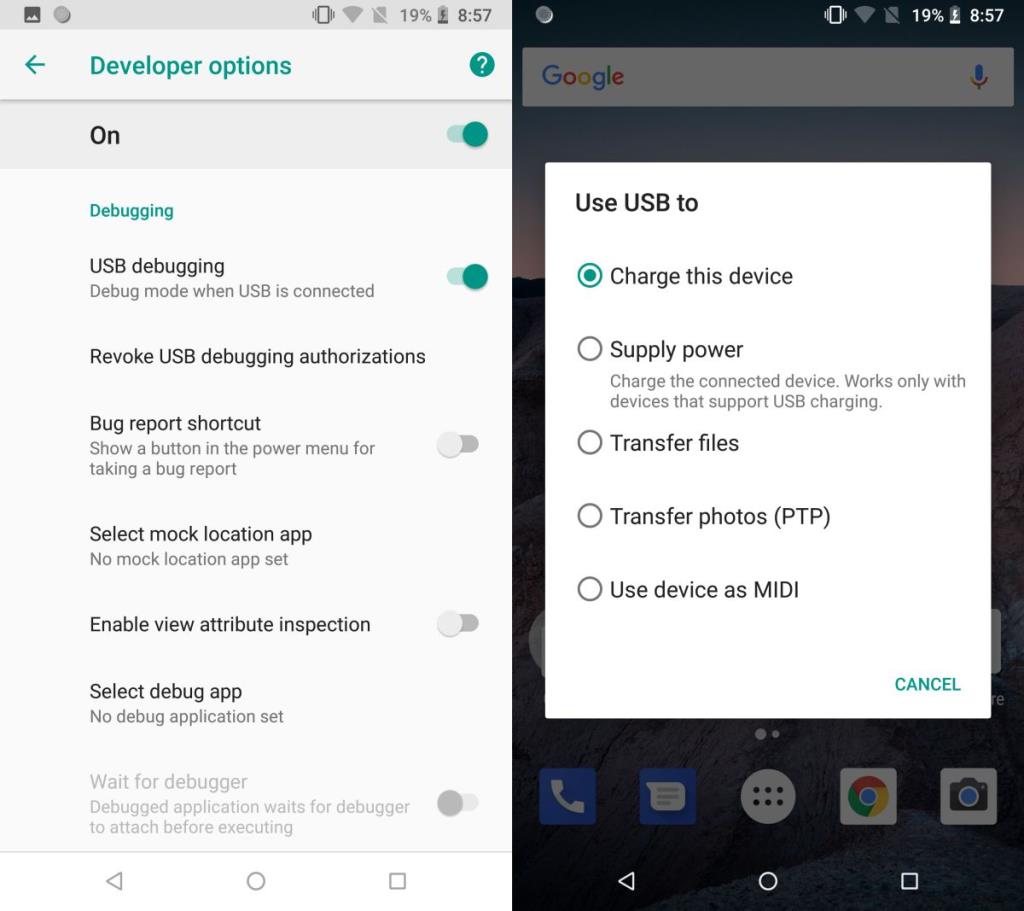
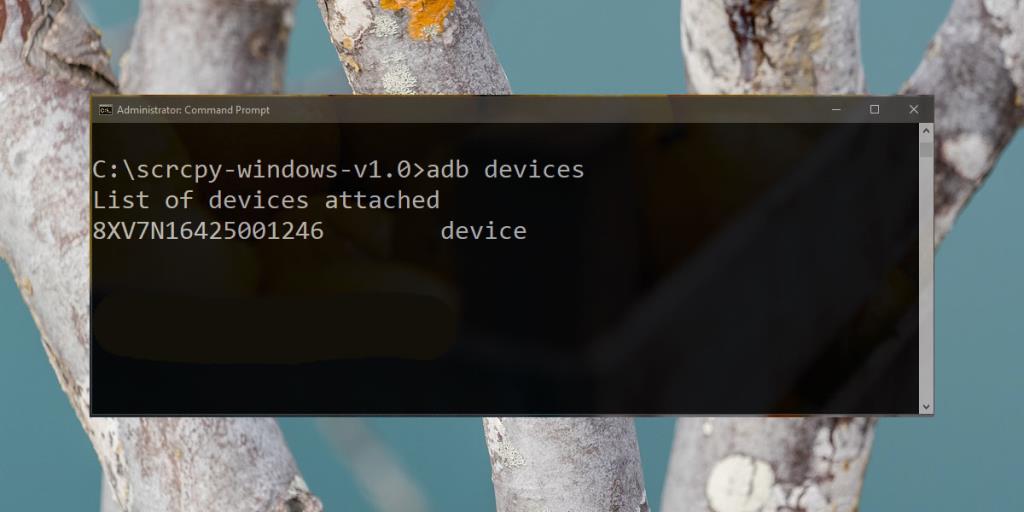





![StuffMerge: Reúne y organiza el texto del portapapeles en un solo mensaje [Android] StuffMerge: Reúne y organiza el texto del portapapeles en un solo mensaje [Android]](https://tips.webtech360.com/resources8/r252/image-6520-0829094458476.png)

